WindowsWds部署服务器安装配置手册
- 格式:docx
- 大小:24.48 KB
- 文档页数:11
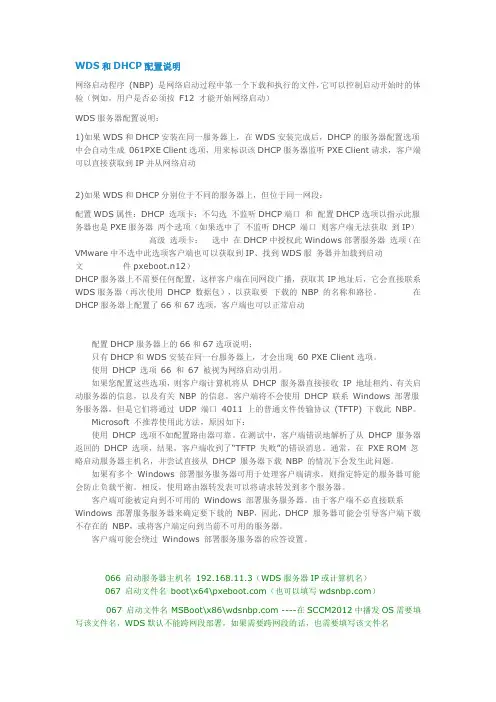
WDS和DHCP配置说明网络启动程序(NBP) 是网络启动过程中第一个下载和执行的文件,它可以控制启动开始时的体验(例如,用户是否必须按F12 才能开始网络启动)WDS服务器配置说明:1)如果WDS和DHCP安装在同一服务器上,在WDS安装完成后,DHCP的服务器配置选项中会自动生成061PXE Client选项,用来标识该DHCP服务器监听PXE Client请求,客户端可以直接获取到IP并从网络启动2)如果WDS和DHCP分别位于不同的服务器上,但位于同一网段:配置WDS属性:DHCP 选项卡:不勾选不监听DHCP端口和配置DHCP选项以指示此服务器也是PXE服务器两个选项(如果选中了不监听DHCP 端口则客户端无法获取到IP)高级选项卡:选中在DHCP中授权此Windows部署服务器选项(在VMware中不选中此选项客户端也可以获取到IP、找到WDS服务器并加载到启动文件pxeboot.n12)DHCP服务器上不需要任何配置,这样客户端在同网段广播,获取其IP地址后,它会直接联系WDS服务器(再次使用DHCP 数据包),以获取要下载的NBP 的名称和路径。
在DHCP服务器上配置了66和67选项,客户端也可以正常启动配置DHCP服务器上的66和67选项说明:只有DHCP和WDS安装在同一台服务器上,才会出现60 PXE Client选项。
使用DHCP 选项66 和67 被视为网络启动引用。
如果您配置这些选项,则客户端计算机将从DHCP 服务器直接接收IP 地址租约、有关启动服务器的信息,以及有关NBP 的信息。
客户端将不会使用DHCP 联系Windows 部署服务服务器,但是它们将通过UDP 端口4011 上的普通文件传输协议(TFTP) 下载此NBP。
Microsoft 不推荐使用此方法,原因如下:使用DHCP 选项不如配置路由器可靠。
在测试中,客户端错误地解析了从DHCP 服务器返回的DHCP 选项,结果,客户端收到了“TFTP 失败”的错误消息。
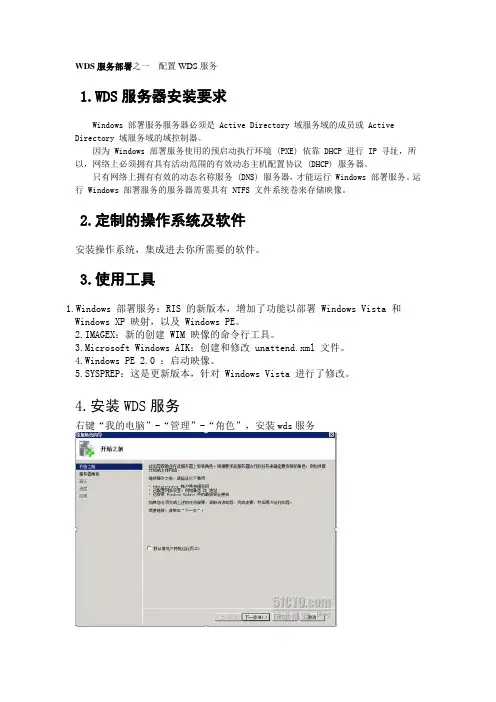
WDS服务部署之一配置WDS服务1.WDS服务器安装要求Windows 部署服务服务器必须是 Active Directory 域服务域的成员或 Active Directory 域服务域的域控制器。
因为 Windows 部署服务使用的预启动执行环境 (PXE) 依靠 DHCP 进行 IP 寻址,所以,网络上必须拥有具有活动范围的有效动态主机配置协议 (DHCP) 服务器。
只有网络上拥有有效的动态名称服务 (DNS) 服务器,才能运行 Windows 部署服务。
运行 Windows 部署服务的服务器需要具有 NTFS 文件系统卷来存储映像。
2.定制的操作系统及软件安装操作系统,集成进去你所需要的软件。
3.使用工具1.Windows 部署服务:RIS 的新版本,增加了功能以部署 Windows Vista 和Windows XP 映射,以及 Windows PE。
2.IMAGEX:新的创建 WIM 映像的命令行工具。
3.Microsoft Windows AIK:创建和修改 unattend.xml 文件。
4.Windows PE 2.0 :启动映像。
5.SYSPREP:这是更新版本,针对 Windows Vista 进行了修改。
4.安装WDS服务右键“我的电脑”-“管理”-“角色”,安装wds服务5.配置WDS服务打开Windows部署服务进入配置向导-配置服务器这里是部署文件的存储目录,所有需要有较大的磁盘空间。
这里我们选择响应所有的客户端计算机稍后再进行配置。
6.添加启动映像添加WIN2008的boot.wim文件,boot.wim文件可以用WAIK进行修改,加入相关的驱动程序。
这里的文件名会显示到启动目录里,不支持中文。
7.构建捕获启动映像输入的映像名称会显示在启动目录中,不支持中文。
存储位置没有特殊要求,因为一会还得加载进来,这个只是临时的。
8.加载捕获启动映像选择刚才存储的目录,把启动映像加载进来Setup为安装启动映像、Catch为捕获启动映像。
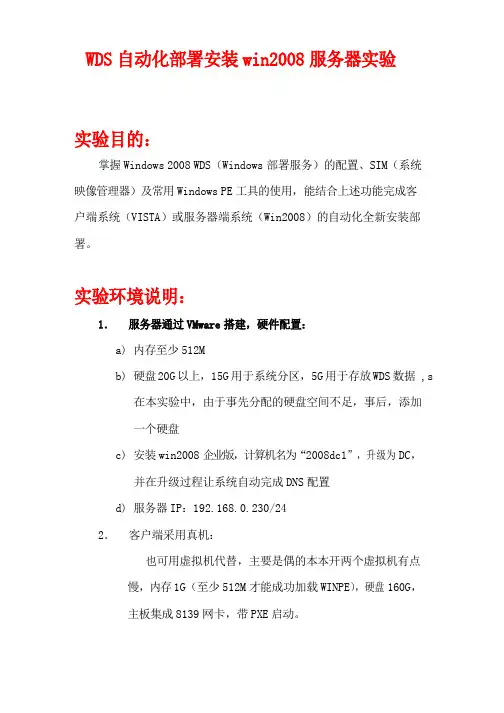
WDS自动化部署安装win2008服务器实验实验目的:掌握Windows2008WDS(Windows部署服务)的配置、SIM(系统映像管理器)及常用Windows PE工具的使用,能结合上述功能完成客户端系统(VISTA)或服务器端系统(Win2008)的自动化全新安装部署。
实验环境说明:1.服务器通过VMware搭建,硬件配置:a)内存至少512Mb)硬盘20G以上,15G用于系统分区,5G用于存放WDS数据,s在本实验中,由于事先分配的硬盘空间不足,事后,添加一个硬盘c)安装win2008企业版,计算机名为“2008dc1”,升级为DC,并在升级过程让系统自动完成DNS配置d)服务器IP:192.168.0.230/242.客户端采用真机:也可用虚拟机代替,主要是偶的本本开两个虚拟机有点慢,内存1G(至少512M才能成功加载WINPE),硬盘160G,主板集成8139网卡,带PXE启动。
实验步骤:一、在服务器端安装DHCP和WDS角色1.启动“服务器管理器”,点击右侧的“添加角色”2.系统打开“添加角色向导”3.在“选择服务器角色”处,同时勾选“DHCP服务器”和“Windows部署服务”4.为“WDS”选择“角色服务”,默认选择如下图,此处不用更改5.开始配置DHCP服务器,为DHCP服务绑定网络接口,本机只有一个网络连接,系统已自动勾选6.配置DHCP服务器选项:015DNS域名选项,006DNS服务器选项,具体设置如下图7.为DHCP服务器配置WINS选项,此处设为“不需要”8.为DHCP服务器配置作用域,设置如下图所示,并勾选“激活此作用域”复选框作用域选项9.由于网络中使用的是IPv4地址,此处将服务器的DHCPv6无状态模式设为禁用10.指定在安装过程中,对DHCP服务器进行授权,并指定用户凭据,由于当前是用“管理员”登录服务器,所以可以选择“使用当前凭据”11.配置完成后,系统会显示“配置摘要”,确认无误后,点击“安装”12.系统进入完装状态,并自动按照上述设置自动完成对服务器进行相应的配置二、在服务器端配置WDS,添加启动映像和安装映像1.启动“管理工具”—“Windows部署服务”,展开“服务器”,右击“”,选择“配置服务器”2.指定“远程安装文件”的位置默认为“C:\RemoteInstall”建议将“远程安装文件夹”置于一个单独的分区3.配置DHCP相关的设置,如下图所示4.设置对PXE客户端的响应方式,此处设为“响应所有客户端计算机”,对未知客户端,要求先经管理员批准5.WDS初始化配置完成,系统会询问“是否立即添加映像”,此处清除选择,点击“完成”,事后再手动添加相关映像6.更改虚拟机配置,将“Win2008系统ISO文件”加载到虚拟机光驱7.右击“启动映像”,选择“添加启动映像”8.选择位于windows2008安装光盘中的sources目录下的boot.wim9.更改默认的“映像名称”和“映像说明”,如下图所示更改后,名称会更直观10.确认信息后,系统将完成“启动映像”的添加,客户端可使用此映像引导启动WINPE环境启动映像添加成功后,会将文件复制到“远程安装文件夹”的相应子目录下11.在WDS中,可以通过“映像组”来对所包含的多个映像进行分组管理。
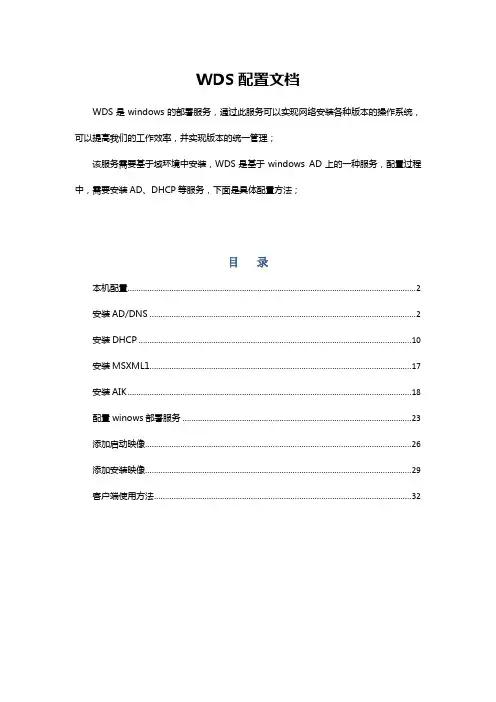
WDS配置文档WDS是windows的部署服务,通过此服务可以实现网络安装各种版本的操作系统,可以提高我们的工作效率,并实现版本的统一管理;该服务需要基于域环境中安装,WDS是基于windows AD上的一种服务,配置过程中,需要安装AD、DHCP等服务,下面是具体配置方法;目录本机配置 (2)安装AD/DNS (2)安装DHCP (10)安装MSXML1 (17)安装AIK (18)配置winows部署服务 (23)添加启动映像 (26)添加安装映像 (29)客户端使用方法 (32)本机配置1、为方便管理,为机器修改主机名为wds,修改后重启服务器;2、修改主机IP地址,DNS;安装AD/DNS1、开始——运行——输入dcpromo2、弹出对话框后,等待3分钟左右3、弹出AD服务器安装向4、安装提示,选择下一步;5、选择在新林中新建域6、输入域名7、自动生成NetBLOS名称,不需要更改下一步8、选择windows Server 2008 R2,下一步9、选择一起安装DNS服务器,下一步10、安装DNS提示,选择是11、默认设置,下一步12、输入域管理员密码,要符合密码复杂性13、安装信息预览,选择下一步14、安装过程,等到5分钟15、AD安装完成安装DHCP1、打开服务器管理器,点击角色右键,选择添加角色2、弹出对话框选择下一步3、在目录中选择DHCP服务器,下一步4、安装提示,下一步5、选择本地连接,下一步6、自动生成赋与名称,选择下一步7、默认设置下一步8、选择添加配置DHCP9、输入IP地址池10、添加好地址池,选择下一步11、禁用IPV6模式,下一步12、默认设置下一步13、默认设置下一步14、安装过程,等待5分钟15、安装完成安装MSXML11、打开WAIK安装包,选择安装MSXML12、安装过程3、完成安装安装AIK1、选择安装AIK2、准备安装3、选择下一步进行安装4、选择“我同意”点击下一步5、选择安装路径,点击下一步6、点击下一步7、安装过程,等待5分钟8、安装完成配置winows部署服务1、打开开始——管理工具——windows部署服务2、点击下一步4、勾选下图选项,点击下一步6、安装过程7、安装完成,不勾选马立刻向服务器中添加映像;添加启动映像1、打开windows部署服务,选择启动映像右键点击添加映像2、选择映像文件所在目录,点击下一步3、输入启动映像名称,要表示清楚4、点击下一步添加5、添加映像,完成后关闭添加安装映像1、打开windows服务器,选择安装映像右键单击选择“添加映像组”2、输入映像组名称3、添加映像组后,选择映像组右键单击添加映像文件4、选择映像文件所在目录,点击下一步5、映像文件名称是制作映像文件时生成,不需要更改;下一步6、单击下一步7、安装过程,完成后关闭客户端使用方法1、笔记本:BLOS更改启动项为网络启动2、台式机:BLOS更改启动项为网络启动后,开启网卡启动3、如安装XP系统,在BLOS中更改硬盘模式为IDE4、在安装系统后,启动项恢复到硬盘或光驱,避免因网络启动影响开机速度。

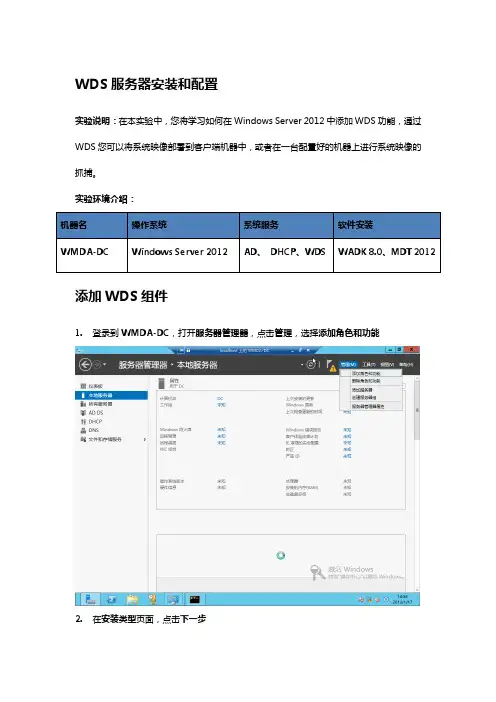
WDS服务器安装和配置实验说明:在本实验中,您将学习如何在Windows Server 2012中添加WDS功能,通过WDS您可以将系统映像部署到客户端机器中,或者在一台配置好的机器上进行系统映像的抓捕。
实验环境介绍:添加WDS组件1.登录到WMDA-DC,打开服务器管理器,点击管理,选择添加角色和功能2.在安装类型页面,点击下一步3.在服务器选择页面,选择,点击下一步4.在弹出的对话框中,选择添加功能5.在服务器角色页面,勾选windows部署服务,点击下一步6.在功能页面,点击下一步7.在WDS页面,点击下一步8.在角色服务页面,勾选部署服务器和传输服务器,点击下一步9.在确认页面,勾选如果需要,自动重新启动目标服务器10.点击安装11.等待安装结束,点击关闭12.点击左侧WDS,右键点击DC,选择Windows部署服务控制台配置WDS服务器1.展开服务器,右键点击选择配置服务器2.点击下一步3.选择与Active Directory集成,点击下一步4.保持默认,点击下一步5.选择是,点击下一步6.勾选不侦听DHCP和DHCPv6端口、配置代理DHCP的DHCP选项,点击下一步7.选择响应所有客户端计算机(已知和未知),点击下一步8.等待配置完毕,选择完成9.确定处黄色叹号已消失,代表WDS服务器配置完成。
10.右键点击,选择所有任务->启动11.确定弹出对话框已成功启动Windows部署服务添加映像1.在Hyper-V菜单中,选择媒体->DVD驱动器->插入磁盘,在弹出的窗口中选择content目录下9200.16384.WIN8_RTM文件,点击打开2.右键点击安装映像,选择添加安装映像3.此处保持默认,点击下一步4.选择DVD驱动器,找到\sources\install.wim点击打开5.右键点击启动映像,选择添加启动映像6.选择DVD驱动器,找到\sources\boot.wim点击打开,点击下一步7.此处保持默认,点击下一步8.点击下一步9.等待添加完成10.添加完成后,点击完成。
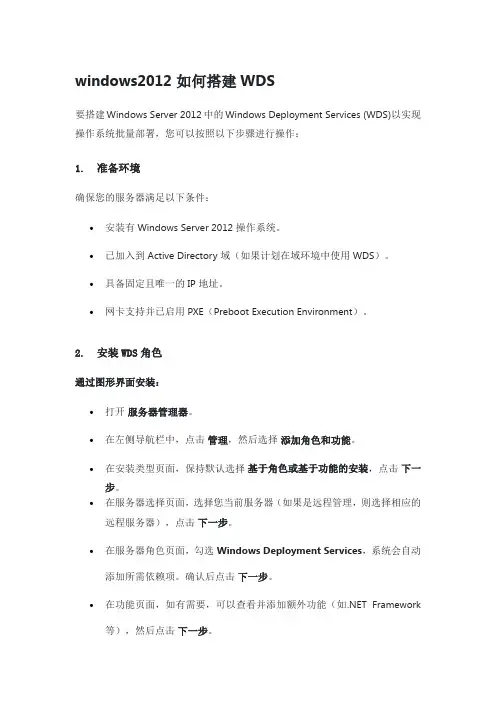
windows2012如何搭建WDS要搭建Windows Server 2012中的Windows Deployment Services (WDS)以实现操作系统批量部署,您可以按照以下步骤进行操作:1. 准备环境确保您的服务器满足以下条件:•安装有Windows Server 2012操作系统。
•已加入到Active Directory域(如果计划在域环境中使用WDS)。
•具备固定且唯一的IP地址。
•网卡支持并已启用PXE(Preboot Execution Environment)。
2. 安装WDS角色通过图形界面安装:•打开服务器管理器。
•在左侧导航栏中,点击管理,然后选择添加角色和功能。
•在安装类型页面,保持默认选择基于角色或基于功能的安装,点击下一步。
•在服务器选择页面,选择您当前服务器(如果是远程管理,则选择相应的远程服务器),点击下一步。
•在服务器角色页面,勾选Windows Deployment Services,系统会自动添加所需依赖项。
确认后点击下一步。
•在功能页面,如有需要,可以查看并添加额外功能(如.NET Framework 等),然后点击下一步。
•在确认页面,检查所选选项无误后,点击安装。
等待安装过程完成。
通过PowerShell 安装:Powershell1Install-WindowsFeature -Name WDS -IncludeManagementTools3. 配置WDS服务器初始化WDS服务:•完成安装后,在服务器管理器中,找到并打开Windows Deployment Services。
•右击服务器名称,选择初始化服务器。
•选择与Active Directory集成(如果适用),并设置一个授权账户用于访问映像。
•选择存储映像和捕获文件的路径,以及是否允许未批准的计算机加入(根据组织策略决定)。
•完成初始化向导。
4. 添加启动映像下载或提取启动映像:•从Microsoft官方或其他可信源获取适用于Windows Server 2012的最新PXE启动映像(通常是.wim文件)。

一、WDS简介WDS是Windows Deployment Services,Windows部署服务。
WDS适用于大中型企业部署大批量新计算机和重装客户端,通过WDS来管理多版本映像以及无人参与安装脚本,并提供人工参与安装和无人参与安装的选项。
简单的说,WDS功能之一就是可以通过网络安装系统,类似于Linux下的PXE。
1、WDS的优点→可以简化安装的基本配置→降低部署的复杂程度以及手动安装过程效率低下的成本。
→支持包含Windows Vista、Windows Server、Microsoft Windows XP、MicrosoftWindows 7、Microsoft Windows 10等Windows操作系统2、WDS的环境支持→服务器软件要求:域控制器(DC)、DNS服务、DHCP服务、Windows部署服务、MAIK、.NET FRAMWORK2.0及以上、MSXML6.0及以上。
所有的服务需要安装在系统盘(C盘)中→服务器硬件要求:主板需要支持网络安装的功能3、部署步骤大致如下:1>安装MAIK、 .NET Framwork2.0、MSXML6.02>部署DC、DNS、DHCP服务并配置3>安装Windows部署服务4、我的环境为→Windows Server 2008 R2服务器一台,内网地址为192.168.10.3→Windows Server 2003 (x86)客户机一台(封装安装文件)→裸机一台(没有操作系统)二、Windows部署服务安装系统1、安装MAIK、.NET Framwork2.0、MSXML在Windows XP、Windows Server 2003等操作系统(Windows Vista操作系统以前)中没有boot.wim和install.wim两个文件,其中boot.wim为引导文件,所以在安装的过程中需要先制作install.wim安装文件,而安装文件就需要MAIK、.NET Framwork、MSXML来提供这些软件可以去微软的官网进行下载,在微软官方搜索WAIK就能找到(无法直接发链接)1>点击STARTCD.EXE2>安装MSXML6.0安装完成3>安装.NET Framwork一直下一步即可安装完成4>安装Windows AIK进入安装向导,下一步同意许可条款,下一步选择安装文件夹,我在这是默认的。

原有磁盘文件系统的情况下对系统进行恢复,且占用空间极小。
(图1)WDS工作流程工欲善其事,必先利其器。
要想利用WDS为我们更好的服务,我们则先要掌握它的部署与管理,下面* Windows Server 2008服务器:用来作为WDS安装的物理载体。
当满足上述条件后,即可以开始部署WDS服务。
首先,以域管理员登录服务器,打开服务器管理器。
在服务器管理器中点击右上角"添加角色"启动服务器角色添加向导。
(图2)在接下来的页面中选择"Windows部署服务",点击下一步继续。
随后向导提示WDS可以完成的功能以及一些有用的帮助信息。
点击下一步继续。
(图3)在这里,对WDS中的两个服务进行选择。
其中部署服务是WDS的主要组件。
而传输则主要是用来支持多播的部署方式,不是一个必须的组件。
我们可以根据自己的需要来对其进行选择。
(图4)选择两个组件之后,点击下一步继续。
随后将出现确认页面。
我们确认配置信息无误之后,点击安装按钮开始WDS角色的安装过程。
经过一段时间之后,安装过程完成。
确认无误之后,点击关闭按钮回到服务器管理器。
在完成WDS的安装过程之后,我们还需要进行一定的配置工作之后,它才会为我们提供正常服务。
(二)配置WDS在服务器管理器里面的WDS角色里面找到刚安装的服务器,右键单击它后从快捷菜单中选择"配置服务器"选项。
即将启动WDS配置向导过程。
(图5)接下来我们需要指定远程安装目录以及存贮映像的位置。
建议使用非系统分区或者在有条件的情况下使用一块独立的磁盘。
指定存贮位置后,点击下一步继续。
(图6)现在将对WDS使用的端口进行设置。
要特别注意的是,如果DHCP和WDS位于同一台服务器,则需要像下图那样选择两个选择框。
这是由于默认情况下WDS和DHCP使用的端口存在冲突。
根据网络环境进行选择之后,点击下一步继续。
(图7)接下来对PXE服务进行初始配置,如图。
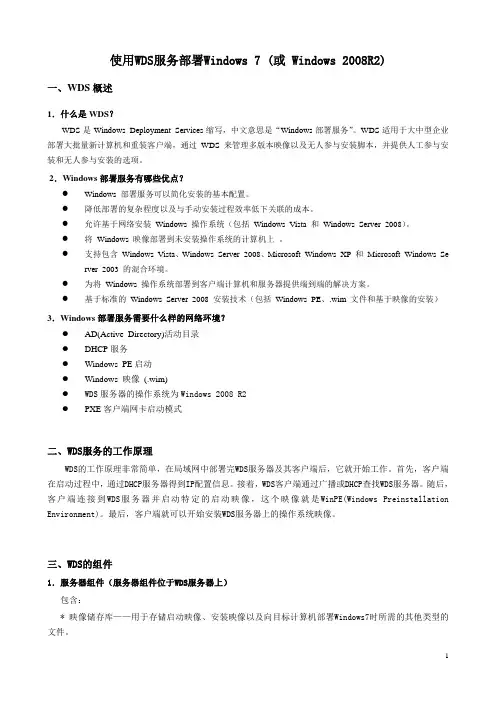
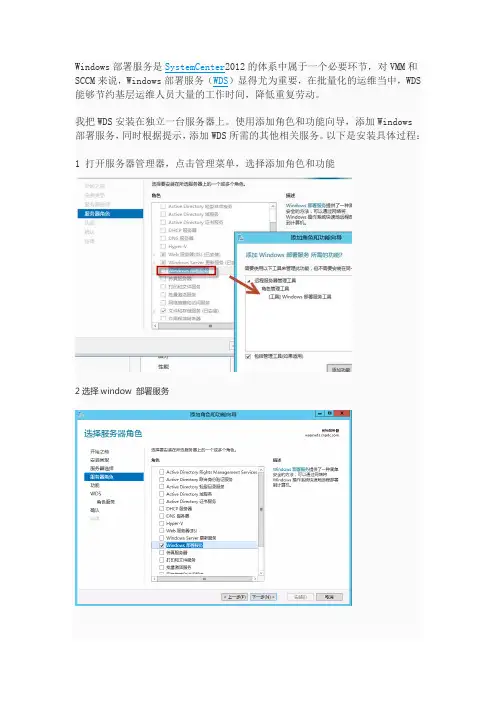
Windows部署服务是SystemCenter2012的体系中属于一个必要环节,对VMM和SCCM来说,Windows部署服务(WDS)显得尤为重要,在批量化的运维当中,WDS 能够节约基层运维人员大量的工作时间,降低重复劳动。
我把WDS安装在独立一台服务器上。
使用添加角色和功能向导,添加Windows
部署服务,同时根据提示,添加WDS所需的其他相关服务。
以下是安装具体过程:
1 打开服务器管理器,点击管理菜单,选择添加角色和功能
2选择window 部署服务
3 点击下一步
4接下来需要进行角色服务的确认,勾选部署和传输两个角色,其功能如下所示。
5点击下一步,完成设置,确认好了,开始安装。
6安装完成,可以看到服务器管理器列表左侧出现了WDS的分类。
7 我们进入配置WDS的界面
8根据我们实际环境,选择与AD集成。
9 接下来需要定义一个安装文件夹,该文件夹会保存今后创建的各类镜像,所以需要一个较磁盘空间,建议至少有100G以上的空间
10选择根据实际环境和需求来选择合适的选项
11 等待片刻设置完成,如下图
12 然后我们开始添加镜像
13我在服务器上存放Windows7的ISO镜像,并在这里指定的位置
14镜像的添加时间和磁盘性能有很大的关系,磁盘性能越好,这里的处理速度越快。
15到这里,点击完成,WDS的简单部署就算完成了。
WDS+MDT批量全⾃动部署windows(三)MDT全⾃动简介:有MDT,就是为了全⾃动,不然和WDS有什么区别呢?毕竟很多定制,是可以通过dism来定制wim ⽂件来实现的。
注意:修改rules,bootstrap.ini⽆需重新⽣成PE⼀:加载驱动除了PE需要加载⽹卡驱动,安装镜像也要加载驱动的。
给win10的install.wim加载准虚拟化⽹卡的驱动。
略⼆:导⼊安装镜像在你创建的部署共享⾥⾯,点开Operating Systems点右键,Import Operating System 导⼊你加载⽹卡驱动的wim⽂件,当然,也可以创建个⽂件夹,把镜像导⼊到⽂件夹⾥。
下图就是多创建了⼀个win10的⽂件夹。
后⾯的向导和WDS的⼀样,可以导⼊光盘,或指定⽂件,其他默认下⼀步。
三:创建任务序列ID name必填,记下ID。
Standard Client Task Sequence 标准安装。
选择你要使⽤的安装镜像。
现在不输⼊序列号设置⽤户,组织,IE⾸页现在不设置管理员密码⽆论你怎么设,这个ID会⾃动给你⼤写四:配置Rules这是我的设置,暂时只⽤这么多规则吧,可能在安装后的任务有错,以后发现改正后再改吧。
SkipTaskSequence=YESTaskSequenceID=DEF_WIN10这两⾏是跳过任务队列选择,并选择DEF_WIN10这个任务队列。
刚才说要记得的ID,就是改这⾥。
[Settings]Priority=DefaultProperties=MyCustomProperty[Default]OSInstall=YSkipCapture=YESSkipAdminPassword=YESSkipProductKey=YESSkipComputerBackup=YESSkipBitLocker=YESSkipTaskSequence=YESTaskSequenceID=DEF_WIN10SkipDomainMembership=YESJoinWorkgroup=WORKGROUPSkipComputerName=YESSkipUserData=YESSkipTimeZone=YESTimeZoneName=China Standard TimeSkipLocaleSelection=YESSkipSummary=YES五:配置Bootstrap.ini这⾥主要是连接MDT服务器的参数,有⽤户名,密码,域或主机名。
安装和配置WDS服务器WDS(Windows Deployment Services)是一种基于Windows Server 的技术,用于通过网络远程安装Windows操作系统。
它可以帮助企业管理员在不依赖于本地操作系统的前提下,快速、高效地部署Windows 系统。
本文将介绍如何安装和配置WDS服务器。
一、安装WDS服务器1、准备一台服务器,安装Windows Server 2012 R2或更高版本。
2、确保服务器的硬件和软件满足WDS的要求。
3、打开服务器管理器,点击“添加角色和功能”。
4、在“服务器角色”中勾选“Windows Deployment Services”。
5、点击“下一步”,根据向导完成安装。
二、配置WDS服务器1、打开WDS服务器管理器,点击“配置远程安装”。
2、在“远程安装”选项卡中,启用“允许从这台服务器通过网络安装”。
3、点击“确定”保存更改。
4、配置网络设置:打开服务器管理器,点击“工具”>“路由和远程访问”。
5、在“路由和远程访问”窗口中,点击“配置”。
6、选择“TCP/IP筛选器”选项卡,在“允许传入连接”下勾选“TCP 135-139”和“UDP 135-139”。
7、点击“确定”保存更改。
8、配置WDS服务器:打开WDS服务器管理器,点击“配置”。
9、在“远程安装”选项卡中,启用“启用自动响应”。
10、在“自动完成部署设置”选项卡中,启用“允许自动完成部署”。
11、在“虚拟磁盘”选项卡中,选择“动态分配”。
12、在“网络设置”选项卡中,配置WDS服务器使用的IP和其他网络设置。
13、点击“确定”保存更改。
三、设置客户端计算机1、在客户端计算机上打开“运行”对话框(Win+R),输入“gpedit.msc”。
2、在“组策略编辑器”窗口中,依次展开“计算机配置”>“管理模板”>“Windows组件”>“Windows Deployment Services”。
WDS部署系统服务装系统,我相信每个人都会,在很多企业里,有成百上千台电脑,它们大都有域的环境,所以要给所有电脑装系统,不是什么困难的事,但你们有没有想过,电脑,不是买来时,就有域环境的,那么,没有域,那么多电脑的系统,该怎么办呢?现在,在Server2008平台下,有WDS,让这一切变的轻松简单!WDS(Windows Deployment Servic)即Windows部署服务,是微软最新的映像部署工具,它已经替代了此前的Remote Installation Services(RIS),主要用于对Windows Vista Windows Server 2008的部署(当然WDS也支持对Windows XP Windows Server 2003的部署,不要做一定的调整)。
这是一款更高效、更便捷的映像部署工具,利WDS我们就以通过网络快速部署客户端系统。
WDS的工作原理非常简单,在局域网中部署完WDS服务器及其客户端后,它就开始工作。
首先,客户端在启动过程中,通过DHCP服务器得IP配置信息。
接着,WDS客户端通过广播或DHCP 查找WDS服务器。
随后,客户端连接WDS服务器并启动特定的启动映像,这个映像就是WinPE(Windows Preinstallation Environmen)。
最后,客户端就以开始安装WDS服务器上的操作系统映像。
接下来,我讲一下,具体的部署工作。
部署WDS,必须要有域的架构,而且WDS服务器最好是分开的,如果在在一台服务器上同时部署这两种服务,肯定会对公司域环境下作业的客户端造成很大的影响。
最后,在准备一台客户端,进行最后的捕获映像,客户端是什么系统,最后,你抓到的映像,就会是什么系统。
请看下面的网络拓扑图:如图所示,Beijing是一台DC,Nanjing则是部署WDS的服务器,Guangzhou是最后用来捕获映像用的客户端。
按照试验的需求,首先准备DC,新建的域名为contoso,如下图:DC配置好,重启后,放在那里,就可以不用管它了,接下来大部分的操作都是在Nanjing上来完成的。
实验环境中用到两台计算机/618627/203123服务器:计算机MDTServer,操作系统Windows Server 2008,DC,已安装了相关软件客户端:计算机MDTClient,裸机服务器部署一、前期准备1、在C:\建立文件夹MDT2008,并在其下建立文件夹DRIVERS,HOTFIX,SOFTWARE分别用存放驱动程序,补丁包,需分发的软件。
2、将WINDOWS安装光盘的所有内容复制到硬盘上的E:\WINXPSP33、由于我使用的虚拟机是VMWARE Workstation,WINDOWS PE不支持它的虚拟网卡的驱动程序,所以首先我们要用第三方的软件(优化大师、驱动精灵等)将这网卡的驱动程序备份,然后解压到c:\mdt2008\drivers。
(过程略)二、建立分发共享文件(如下图)打开所有程序中、Microsoft Deployment Toolkit、Deployment Workbench管理控制台,进行如下图操作发现在E:盘的Distribution文件夹建立如下结构的文件夹三、导入数据到分发点1、导入操作系统右击Operating Systems,选择NEW,进行如下图操作2、导入网卡驱动程序右击Out-Of-Box Drivers,选择NEW,进行如下图操作3、导入应用程序右击Applications,选择NEW,进行如下图操作四、建立任务序列右击Task Sequences,选择NEW,进行如下图操作修改Task Sequences的属性右击刚才建立的TS001任务序列,选择属性,选择Task Sequences。
选择某一项目进行设置,如下图是进行网络设置的截图五、建立数据库,设置客户端信息1、建立数据库选择Deploy节点,右击DATABASE选择NEW,如下图设置2、设置客户端信息右击COMPUTERS节点,选择NEW,在MAC Address输入客户端的MAC地直址,注意字母必须为大写。
服务器环境操作系统Windows Server 2008 R2计算机名 wds 外网IP 192.168.1.10 部署内网IP10.0.0.1所需系统组件Active Dircetory 域服务DNS 服务器 DHCP 服务器 Windows 部署服务 所需软件UltraISO V9.5.2 Haozip V2.8 Syslinux V4.25Windows 2003 SP1/SP2 系统ISO Windows 2008 SP2/R2 系统ISO IT 天空论坛-万能驱动助理V5.25 IT 天空论坛-Easy Sysprep V3.1 IT 天空论坛-SKYPE (老一)修改计算机名打开“服务器管理器”点击“更改系统属性”点击“更改”输入新的计算机名,然后点击“确定”再次“确定”点击“关闭”点击“立即重新启动”打开“服务器管理器”,点击“查看网络连接”右键单击其中一个“本地连接”,在右键菜单中选中“属性”再选中“Internet 协议版本4 (TCP/IPv4)”,点击“属性”按钮输入了详细IP地址信息之后,点击“确定”点击“关闭”打开“服务器管理器”,点击“角色——添加角色”点击“下一步”选中“Active Directory 域服务”点击“添加必需的功能”点击“下一步”点击“下一步”点击“安装”点击“关闭”,完成安装打开“服务器管理器”,点击“角色——Active Directory 域服务”,然后点击“运行Active Directory 域服务安装向导”或者拉动滚动条,然后点击“dcpromo.exe”,或者直接在“开始——运行”中输入“dcpromo.exe”“下一步”“下一步”选中“在新林中新建域”,然后点击“下一步”在“目录林根级域的FQDN”中输入新的域名,如:,然后点击“下一步”稍等一会在“林功能级别”根据需要选择,然后点击“下一步”等待一会“下一步”等待一会点击“是”点击“下一步”输入域管理员的密码,然后点击“下一步”点击“下一步”等待几分钟点击“完成”“立即重新启动”,是Active Directory 域服务生效。